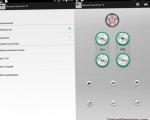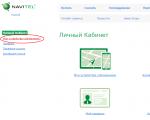ナビゲーターにアップデートをダウンロードする方法。 Navitel ナビゲーターで地図を更新する方法に関する推奨事項とヒント
インターネット接続が必要です。 マップ ファイルのサイズが大きいため、Wi-Fi 接続の使用をお勧めします。
- 走る ナビテルナビゲーターデバイス上で選択してください メニュー > マイナビテル > アップデート.
- クリック すべてを更新する.
開いた窓の中で 情報カードについて詳しく解説していきます。 - クリック アップデートマップのロードを確認します。
パソコンを使って地図を更新する
この方法は、iPhone/iPad および Windows Phone 7.x を実行しているデバイスを対象としていません。
地図更新をインストールする前に、指示に従ってプログラムを最新バージョンに更新し、 アクティベーションファイルを更新する指示に従ってください。
- NAVITEL ® Web サイトで個人アカウントにログインします。 [マイ デバイス (アップデート)] セクションを選択し、列で アップデートテーブル選択 利用可能なアップデート.
購入してアクティベートしたライセンスで利用可能なアップデートのリストが開きます。 - デバイスにインストールされている Navitel Navigator のバージョンと互換性のあるマップを選択します。
- クリック ダウンロードカード名の右側にあります。
- ファイルを保存します .nm7パソコン上で。
- ナビゲーション デバイスまたはメモリ カードを PC に接続します。
- マップ フォルダーからすべてのマップ ファイルを削除します (デフォルト) \NavitelContent\Maps\).
- ダウンロードしたファイルをマップフォルダー (デフォルト) に保存します。 \NavitelContent\Maps\).
- デバイスを PC から切断し、プログラムを実行します ナビテルナビゲーターデバイス上で。 プログラムはアトラスを自動的に更新します。
更新したいデバイスが個人アカウントのデバイスのリストに追加されていない場合は、追加する必要があります。
注意! ファイルを削除すると、カード データはプログラムで使用できなくなります。 マップの操作を続けるには、最新バージョンをインストールする必要があります。 古いバージョンと新しいバージョンのマップには互換性がない可能性があり、プログラムでエラーが発生する可能性があるため、古いマップを削除する必要があります。
ナビゲーション システムは、その価格や形式に関係なく、ハードウェア、GPS ソフトウェア、および GPS 地図作成といういくつかの主要部分で構成されています。
メーカーが動作中に欠陥を特定しておらず、それを修正するファームウェアをリリースしていない場合、GPS ナビゲータ (ハードウェア) の更新はまったく必要ない場合があります。


最新の現在の GPS マップが利用可能になり、プログラムの現在のバージョンに適さなくなった場合にのみ、GPS プログラムの新しいバージョンをインストールすることをお勧めします (通常、これは 1 ~ 2 年に 1 回発生します)。 また、新しいバージョンの GPS プログラムをインストールするためにハードウェアにどのようなリソースが必要かを事前に明確にすることも重要です。 おそらく、ナビゲーターはすでに技術的に古く、新しいプログラムは動作しないか、非常に遅いでしょう。 プログラムの古いバージョンと新しいバージョンの違いは非常に重要な場合があります。


GPS マップ (データベース) は、できるだけ頻繁に更新する必要があります。 理想的には、最新バージョンがリリースされるたびに (通常は 3 ~ 4 か月に 1 回ですが、それより少ない頻度でリリースされる場合もあります)。 快適さ、使いやすさ、そして部分的には交通安全は、主に GPS 地図作成の最新性に依存しています。 新しいバージョンの地図作成では、メーカーは、移動方向、新しい街路や道路の出現、新しいPOI、新しい禁止事項の出現、最も正確なナビゲーションに必要な他のデータベースの追加など、すべての重要な変更を考慮に入れようとしています。 。
GPS ナビゲーターはどのくらいの頻度で更新する必要がありますか?
新しいバージョンの地図がリリースされたらすぐにGPSナビを更新するのが良いですが、メーカーごとに更新期間が異なるため、プログラム開発者のWebサイトに登録してニュースを受け取るのが最善ですが、どこでもそのようなオプションがあるわけではなく、すべての GPS 機器メーカーが製品のアフターアップデートをサポートするというわけではないことを認めなければなりません。 また、あなたの街の専門サービス センターのメーリング リストに登録して購読すると、ナビゲーター専用のプログラムや地図の新しいバージョンのリリースに関する有益なニュースを受け取ることもできます。 1 つ確かなことは、ナビゲーターが 1 年以上更新されていない場合、高品質のナビゲーションを期待すべきではないということです。 GPS ナビゲーターに古い地図がインストールされている場合、エラーの数は多くなります。 したがって、少なくとも休暇の前には、地図作成の新しいリリースとプログラムのバージョンについて、また更新する価値があるかどうかを調べてください。
GPSナビを自分でアップデートすることは可能ですか?
もちろんできます。 ただし、おそらく遭遇する可能性が高いいくつかの問題を知っておく必要があります。
WindowsCE 上の GPS ナビゲーターをアップデートします。

WinCE OS (ほとんどのポータブル カー GPS ナビゲータ) 上のライセンス プログラムを更新するには、まず購入時に提供されるライセンス キーを見つけて、ナビゲータ (「ハードウェア」) の製造元の Web サイトにアクセスする必要があります。 その上でナビゲーター モデルを見つけて、このモデル専用の最新アップデートをダウンロードし、特定のプログラムまたはカートグラフィーを更新するための詳細な手順をよく読んでください。 すべてが明確で、必要なものがすべて手元にある場合は、プログラムまたは地図作成を注意深く更新してください。 GPS ナビゲーターを 220V ネットワークに接続することを忘れないでください。 すべてが正しく行われた場合は、更新時に特別なウィンドウにライセンス キーを入力し、更新を完了する必要があります。 キーを確認するにはインターネット接続が必要な場合があります。
Android の GPS ナビゲーターを更新します。

Android OS (大部分の GPS スマートフォンや GPS タブレット、および一部の車用 GPS ナビゲーター) の場合は、W-Fi に接続して GooglePlay にアクセスするだけです。 すべてのプログラムのリストでインストールされているナビゲーション プログラムの名前を見つけて、そのプログラムのアップデートがあるかどうかを確認します。アップデートがあり、アップデートを処理できることが確実な場合は、「アップデート」ボタンをクリックします。 必要なプログラムがデバイスにダウンロードされ、起動後に既存のライセンス コードを入力する必要があります (プログラムが無料でない場合)。
iOS用GPSナビゲーターをアップデートしました。

iOS (iPhone、iPad) の場合、アップデートの原則は Android と同じですが、AppStore で必要なプログラムを探す必要があります。
クローズド オペレーティング システム上の GPS ナビゲーターを更新します。

一部のオペレーティング システムはユーザーに対して完全に非公開です (ほぼすべての標準的な自動車システム、Garmin および TomTom ナビゲーター)。 これらのオペレーティング システムが損傷したり、ナビゲータがまったく使用されなくなったりする危険性が高いため、これらのオペレーティング システムの操作に自分で干渉しないでください。 これらのシステムは復元できないことがよくあります。 あなたの街の GPS ナビゲーションの更新を専門とするサービス センターにすぐに連絡して更新を依頼し、特定のナビゲーターを更新できるかどうか、またその作業に保証を提供しているかどうかを確認することをお勧めします。

このルールの例外は、トップエンドの TomTom ナビゲーターの新しいモデルであり、これにより、実質的にリスクなしで独立して更新することが可能になります。 これを行うには、製造元の Web サイトに登録し、コンピュータに接続して、必要なアップデートをすべて受け取る必要があります。 メーカーは、マッピングの更新に対して永久保証を主張しています。
ご覧のとおり、ナビゲーターの種類ごとに独自の特徴があるため、それらを知っている場合、または専門のフォーラムで時間をかけて勉強したい場合は、ご自身でデバイスを自由に更新してください。
ライセンス キーを紛失してしまいました。GPS プログラムと地図を更新するにはどうすればよいですか?
多くの場合、プログラムのプロパティでライセンス キーを確認して書き換えることができます。インターネット経由で更新する場合、一部のプログラム (TomTom など) はデバイスにインストールされているキーを自動的に認識できますが、デバイスを購入するときは常にライセンス キーを確認することをお勧めします。印刷されたライセンス キーがどこにあるか、更新時にそれが必要かどうかをすぐに明確にしてください。 キーが見つからない場合は、新しいキーを購入するか、可能であれば別のプログラムをインストールする必要があります。
1 台の GPS デバイスに複数の GPS ナビゲーション プログラムを同時にインストールできますか?

それはすべて、インストールされているオペレーティング システムによって異なります。 Android と iOS には、ほぼ任意の数の GPS プログラムとユーティリティをインストールできます。 WindowsCE (カーナビゲーター) および Windows (ラップトップおよびネットブック) には独自の制限がありますが、複数の GPS プログラムおよびユーティリティを一度にインストールすることもできます。 Garmin、TomTom、およびほぼすべての標準的な自動車システムなどのクローズド OS の場合、既にインストールされているプログラム以外のプログラムをインストールすることは不可能です。 購入する際はこの点に留意してください。
GPS ナビゲーターと GPS スマートフォン、タブレット、またはラップトップの違いは何ですか? どちらを選ぶのが良いでしょうか?

まずは機能性。 GPS ナビゲーターの主なタスクは、最も信頼性が高く高品質のナビゲーションを提供することです。 人間工学、大音量スピーカー、ワイドディスプレイ、コンポーネント(チップとアンテナ)の信頼性など、すべての機能はこのために特別に調整されていますが、他のすべての機能は二次的なものであり、通常、バッテリーの容量は非常に小さいです。 スマートフォン、タブレット、ラップトップでは、GPS ナビゲーションは二次的な機能であるため、高価なモデルであっても GPS の動作に重大な問題が発生する可能性がありますが、バッテリーは非常に長時間充電されます。
GPS/GLONASS ナビゲーターにはどのような利点がありますか?

私たちの緯度でデュアルシステム GPS/GLONASS ナビゲーターを使用しても明らかな利点や精度の向上は得られないため、平均的なユーザーが目に見えて肉眼で認識できる利点に気づくことはありません。 誤差は同じ 3 ~ 10 メートルの許容範囲内に留まり、旅行者のナビゲーションの問題を解決するには十分です。 いずれかのシステムがシャットダウンまたは完全に故障した場合、もう一方のシステムをバックアップとして使用でき、おそらくこの事実が誰かにとって決定的なものとなるでしょう。 本格的な GPS/GLONASS チップがデバイスにインストールされ、完全に動作する必要があることだけが注目に値します。通常、「GLONASS サポート」などのマーケティング手法は、このデバイスが GLONASS 衛星でのみ動作しないことを示しているため、 、いいえ、単純な GPS デバイスに比べて利点はありません。
Navitel のソフトウェアを使用したナビゲーターの更新は、自動と手動の 2 つの方法で行うことができます。
ナビゲーターを自動的に更新するには、公式 Web サイトから更新を担当する別のファイルをダウンロードして PC にインストールするだけです。
この質問では、ナビゲーターとそのソフトウェアを手動で更新する方法について詳しく説明します。
マップを使用してナビゲータを手動で更新するには:
1. navitel.ru Web サイトで個人アカウントに登録してログインします。
2.タブに移動します 私のデバイス(更新)。 そこから、最新のプログラムと地図の更新をコンピューターにダウンロードする必要があります。
3. ナビゲーターを PC に接続します。
「NavitelAuto Activation Key.txt」、「Registration Keys.txt」を除くすべてのファイルを Navitel フォルダから削除します (またはコンピュータに転送します)。
4. Web サイトからダウンロードしたプログラムの新しいバージョンを含むアーカイブを、削除された古いバージョンが含まれるフォルダーに解凍します。 新しいマップを別のフォルダーまたはナビゲーターのリムーバブル SD ドライブにコピーできます。
5. ナビゲータを起動します。 しばらくすると、新しいプログラムが自動的にカードを検出し、正常に動作し始めます。
この記事では、Navitel ナビゲーターで地図を更新する方法について説明します。 この問題は、このガジェットのユーザーを悩ませることがよくあります。 Navitel ソフトウェアは、ほとんどのナビゲータで使用されています。 マップ自体は定期的に更新されるため、古いコンテンツを使用しても意味がありません。 この記事では、更新操作を実行するための 3 つの方法について詳しく説明します。
必要な設備
メソッド自体の説明を始める前に、作業中に役立つ可能性のあるすべての必要なツールについて説明する必要があります。 インターネットがなければ、Navitel の地図を更新することはできません。 もちろん、ダウンロード プロセス中に受信トラフィックが 500 メガバイトを超える可能性があるため、高速で無制限の接続を使用することをお勧めします。 インターネット接続の種類は、選択した更新方法によって異なります (どの方法が適しているかは、以下でわかります)。 場合によっては、USB ケーブル (デバイスに付属) が必要になり、それに応じて PC 自体 (およびそれにインストールされているドライバー) が必要になることがあります。 次に、Navitel ナビゲーターで地図を更新する方法を学びます。

1つ目の方法
この方法では、PC、インターネット、USB ケーブル、Navitel 公式 Web サイトで作成したアカウントが必要です。 この方法の本質は次のとおりです。Navitel プログラム ポータルにアクセスし、必要な地図 (必要に応じてソフトウェア) をダウンロードし、デバイスにダウンロードします。 それでは、すべてをさらに詳しく見てみましょう。
- アカウントを作成する。 登録プロセス自体は、よく知られた標準的な手順で構成されています。 電子メール、フルネーム、希望するログイン情報を入力して、すべてのフィールドに入力する必要があります。 アカウントを作成したらすぐに、「個人アカウント」に移動し、そこに新しいデバイスを追加する必要があります。
- 「マイデバイス」パネルには「アップデート」列があり、そこに「利用可能なアップデート」というリンクがあるはずです。
- インストールされている Navitel プログラムのバージョンに基づいて、必要なカードを選択する必要があります。 ユーティリティが最新でない場合、コンテンツは検出されません。
- 適切なバージョンを決定したら、すぐに .zip ファイルまたは .nm3 形式のアーカイブをコンピュータに保存する必要があります。
- 必要なファイルをすべてダウンロードしたら、USB ケーブルを介してナビゲーターを PC に接続します。 初めてこの操作を実行する場合は、必要なドライバーのインストールに時間がかかります (その後、PC を再起動する必要があります)。
- 接続はリムーバブル メディア モード (USB フラッシュ ドライブ/大容量ストレージ) で行う必要があります。
- デバイスを検出したらすぐに、NavitelContent/Maps ディレクトリに移動し、このフォルダーからすべてのファイルを削除します。 それらを置き換えるには、以前にダウンロードしたアーカイブをコピーします。
- 次に、ナビゲーターを PC から取り外し、Navitel プログラムをオンにします。 ユーティリティが新しいカードを検出しない場合は、そのディレクトリを手動で指定します。 これを行うには、メニュー - 設定 - その他のマップ - アトラスの追加に移動します。

2番目の方法
以前は、Navitel ナビゲーターの地図を手動で更新する方法を学習しました。 ただし、特別に作成された自動ツールを使用することもできます。 この方法では、前の方法と同じコンポーネントがすべて必要になります。 さらに、Navitel Navigator Updater プログラムがインストールされています。 公式 Navitel ポータルからダウンロードできます。 しかし、すべてを順番に処理しましょう。
- Navitel Navigator Updater プログラムをコンピュータにダウンロードしてインストールします。 取り付けは標準形式に従って行われます。
- 新しくインストールしたプログラムを起動します。 初めて電源を入れると、ソフトウェアのアップデートが検索されます。 新しいバージョンのプログラムをインストールすることをお勧めします。
- ナビとPCをUSBケーブルで接続します。 接続モード - リムーバブルメディア。
- すでに完全に更新されている Navitel Navigator Updater プログラムを起動すると、デバイスがすぐに識別されます。 NNU はインターネット上で更新された地図を独自に検索します。 存在する場合は交換していただくことになります。 画面の指示に従って「次へ」をクリックしてください。
- ナビゲーターの Navitel プログラムを更新したくない場合は、「アプリケーションを更新しない」項目の横にあるチェックボックスをオンにします。
- すべての手順が完了したら、接続を終了します。

3番目の方法
今日検討する最後の方法は、最も人気のない方法です。 その本質は、デバイス自体を介して直接インターネット接続を使用することです。 その不人気は 2 つの重要な要因によって正当化されます。 まず、ほとんどのナビゲーターはインターネットへの直接接続をサポートしていません。 第二に、プロセスの速度が非常に遅いです。 さらに、カードの総重量は 300 メガバイトを超える可能性があることを覚えておく価値があります。 また、ほとんどの携帯電話会社はインターネット トラフィックを厳しく制限しているため、そのような操作には多額の費用がかかる可能性があります。 ただし、それでもこの方法を使用する場合は、次の手順に従ってください。
- Navitel プログラムを開き、メニューに移動します。
- ここでは、「My Navitel」フォルダに移動し、次に「My Products」に移動する必要があります。
- 対応するカードをクリックすると、プログラムは更新を提案します (利用可能な場合)。 画面上の「OK」をクリックして、この提案に同意します。
考えられる問題
これで、3 つの異なる方法で Navitel ナビゲーターの地図を更新する方法がすでにわかりました。 しかし、物事がいつもスムーズに進むわけではありません。 ここで、考えられる問題について議論することを提案します。 Navitel Navigator Updater プログラムがソフトウェアと地図の更新を拒否すると苦情を言う人もいます。 一般に、問題はアクティベーション ファイルが存在しないことです。 この問題の解決策は簡単です。プログラムのライセンス版を購入することです。 PC にインターネット接続があるかどうかを確認することも重要です。 ソフトウェアのバージョンが古いために、新しいカードをインストールできない場合があります。 このような場合、Navitel を更新するだけで済みます。

結論
最近、ナビゲーターで Navitel マップを更新する方法についての質問が非常に人気になっています。 デバイスの所有者は、元のコンテンツを置き換えることが可能であることにさえ気づいていないことがよくあります。 マップに加えて、常に最新バージョンのソフトウェアをインストールする必要があります。 この操作は、記事で説明されているのと同じ方法を使用して実行されます。 ちなみに、ソフトウェアの重量はカードよりもはるかに軽いことに注意してください。 したがって、ここではモバイル インターネット経由の更新方法が許容されます。
ナビゲーターを正しく動作させたい場合は、定期的に更新してください。 2 ~ 3 か月ごとに製造元の Web サイトにアクセスし、お使いのデバイスに何か新しい機能が追加されたかどうかを確認してください。 更新できる代替プログラムもあります。
ナビゲーターが頻繁にフリーズしたり、断続的に動作したりする場合は、必ず更新してください。 新しいマップがソフトウェアの現在のバージョンに適合しない場合にも更新が必要です。 前者の場合は、設定をリセットして、デバイスに元々インストールされていたデフォルト設定に戻すだけです。 この方法はソフトリセットと呼ばれます。 ResidentFlash セクションに移動し、JBSA4UI に移動します。 jbssetting.ini ファイルを開きます。 DefaultSetting=0 という行が表示されます。 「0」を「1」に変えるだけです。 jbssetting.ini.bak ファイルに移動し、同じ手順を実行します。 デバイスを再起動します。 「設定」セクションを開きます。 「情報」セクションに移動します。 Werkseins という名前をクリックします。 デフォルト設定に戻すかどうかを尋ねるメッセージが表示されます。 肯定的に答えてください。 一定時間が経過すると、ナビゲーターが復元されます。 ナビゲータを更新する別の方法もあります。 このようなデバイスのほとんどすべての主要メーカーには、カードまたはシステム自体のアップデートをダウンロードできる公式 Web サイトがあります。 ナビゲーターを更新するには、新しいプログラムをダウンロードします。 ナビゲーターをフラッシュする手順は、コミュニケーター、タブレット、またはスマートフォンをフラッシュする手順と変わりません。 選択したプログラムを含むインストール ファイルをコンピュータにダウンロードします。 メモリカードをデバイスから取り外します。 それをコンピュータに挿入し、ダウンロードしたファイルをそこに転送します。 もう一度カードを取り出し、デバイスに戻します。 それをオン。 ウィンドウが表示されるまで待ちます。ナビゲータの復元を確認するプロンプトが表示されるはずです。 やれ。 インストールが完了したら、「OK」ボタンをクリックします。 さらにヒントが記載されたウィンドウが表示されます。 それらに従うだけで、すぐにナビゲーターをセットアップできます。 企業によってはユーザーをサポートしていないため、適切なプログラムを自分で探す必要があります。 ナビゲーター用に特別なプログラムが提供されている場合、そのプログラムに他のソフトウェアをインストールしようとすると、デバイスが単純にブロックされる可能性が高いことに注意してください。 したがって、プログラムをインストールする前に、慎重に検討してください。 インストールする前に、ナビゲーション プログラムの動作に問題が発生しないように、メモリ カードをフォーマットしてください。 ナビゲーターにとって最も人気のあるプログラムは Navitel です。 このプログラムは、navitel.ru 社の公式 Web サイトで購入することも、Web サイト oneprog.ru などの他のリソースから無料でダウンロードすることもできます。 もちろん、ライセンス版が望ましいですが、無料版をインストールすることもできます。 うまく動作すれば問題ありませんが、そうでない場合は有料版の購入を検討してください。 ナビゲーション プログラムをダウンロードし、上記のオプションと同様に、コンピューター フォルダーの内容をデバイス自体のシステム メモリ フォルダーに転送します。 ナビゲーターをオンにします。 インストールプロセスを開始するように求めるプロンプトが表示されます。 さらにプロンプトに従います。ご覧のとおり、ナビゲーターの更新は非常に簡単です。 プロセスのほぼ全体が自動化されています。 必要なのは、メーカーの公式 Web サイトからインストール プログラムをダウンロードすることだけです。 そこにない場合は、任意のプログラムをダウンロードして更新してください。